计算机基础word2010上机操作
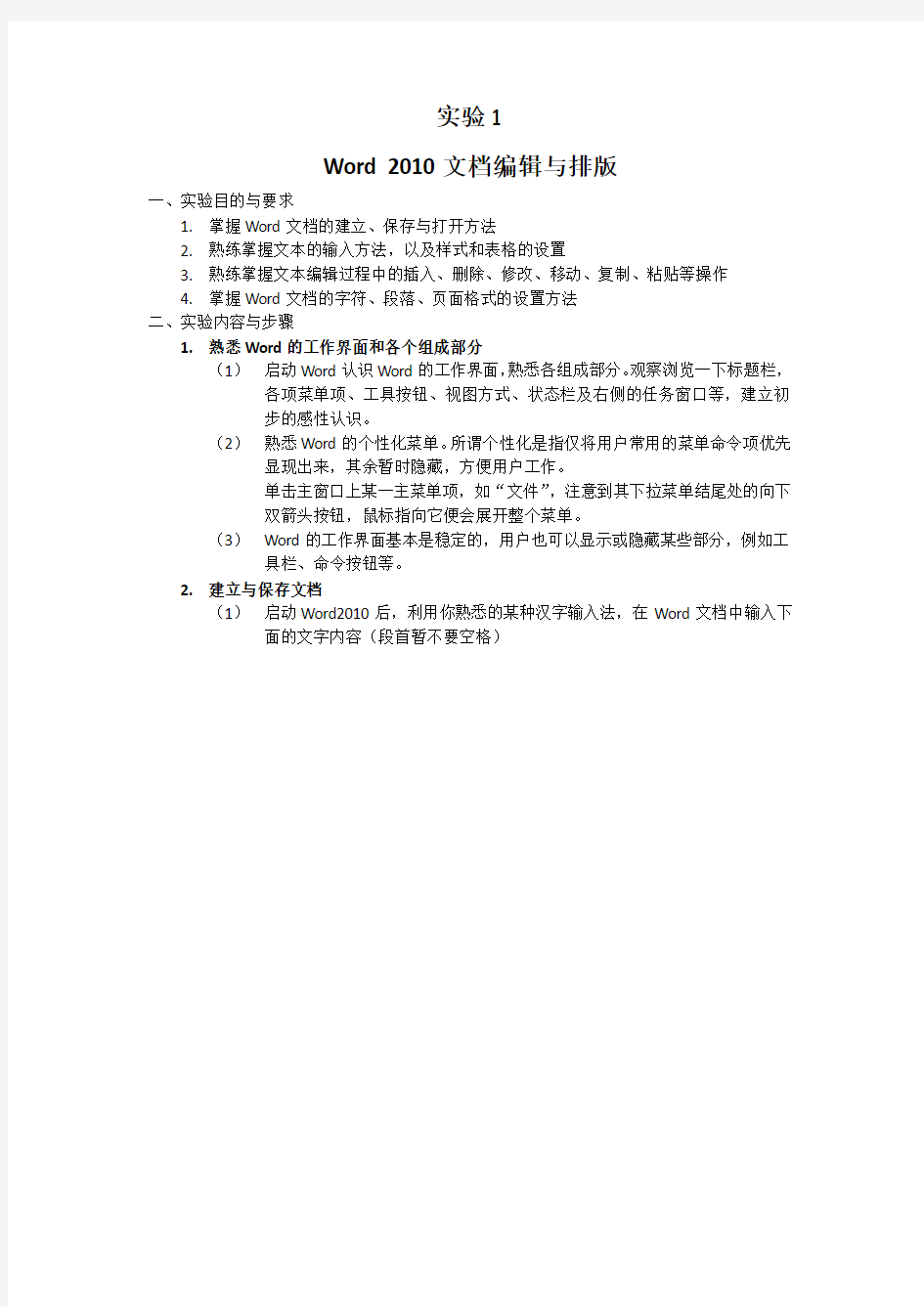
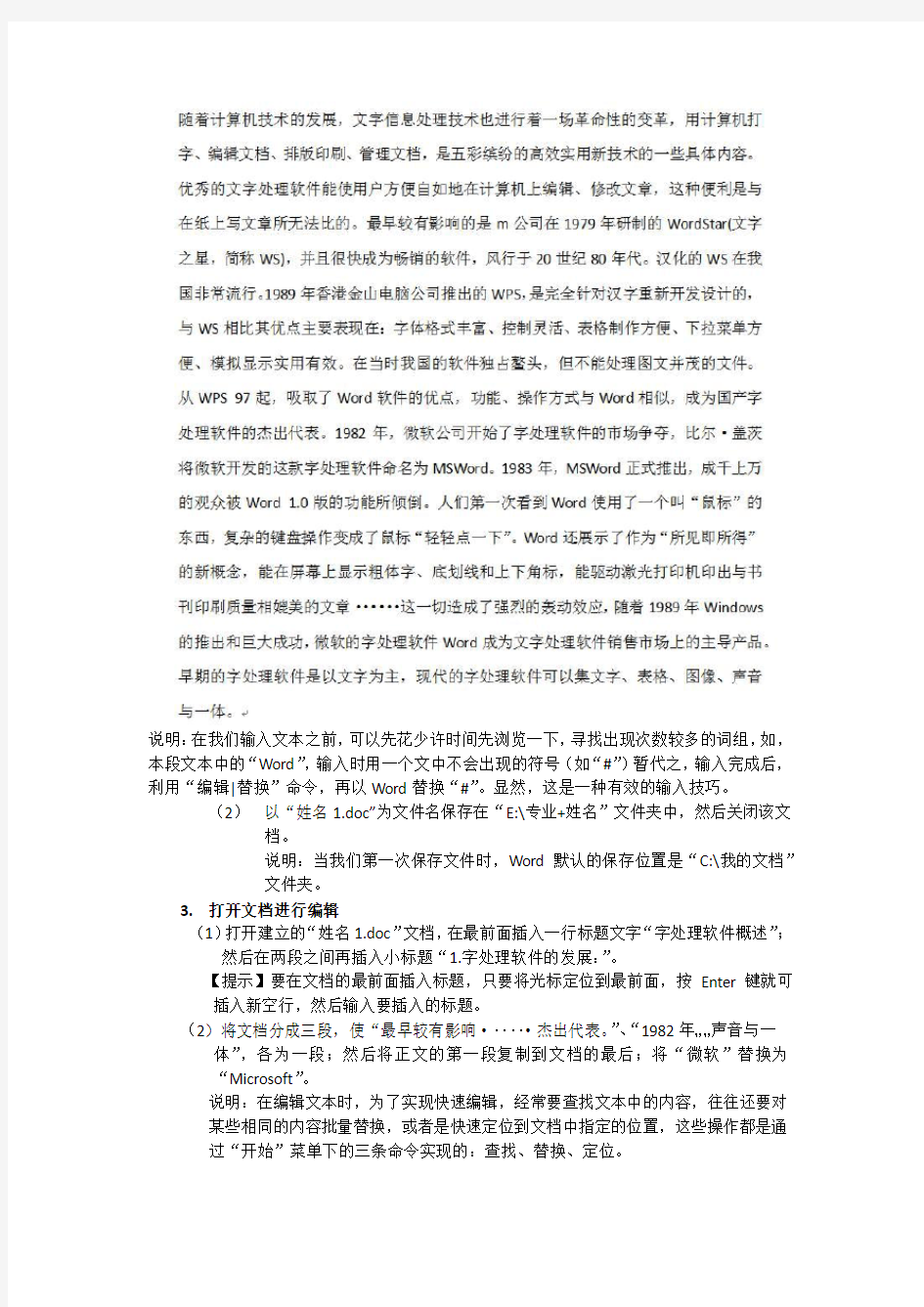
实验1
Word 2010文档编辑与排版
一、实验目的与要求
1.掌握Word文档的建立、保存与打开方法
2.熟练掌握文本的输入方法,以及样式和表格的设置
3.熟练掌握文本编辑过程中的插入、删除、修改、移动、复制、粘贴等操作
4.掌握Word文档的字符、段落、页面格式的设置方法
二、实验内容与步骤
1.熟悉Word的工作界面和各个组成部分
(1)启动Word认识Word的工作界面,熟悉各组成部分。观察浏览一下标题栏,各项菜单项、工具按钮、视图方式、状态栏及右侧的任务窗口等,建立初
步的感性认识。
(2)熟悉Word的个性化菜单。所谓个性化是指仅将用户常用的菜单命令项优先显现出来,其余暂时隐藏,方便用户工作。
单击主窗口上某一主菜单项,如“文件”,注意到其下拉菜单结尾处的向下
双箭头按钮,鼠标指向它便会展开整个菜单。
(3)Word的工作界面基本是稳定的,用户也可以显示或隐藏某些部分,例如工具栏、命令按钮等。
2.建立与保存文档
(1)启动Word2010后,利用你熟悉的某种汉字输入法,在Word文档中输入下面的文字内容(段首暂不要空格)
说明:在我们输入文本之前,可以先花少许时间先浏览一下,寻找出现次数较多的词组,如,本段文本中的“Word”,输入时用一个文中不会出现的符号(如“#”)暂代之,输入完成后,利用“编辑|替换”命令,再以Word替换“#”。显然,这是一种有效的输入技巧。
(2)以“姓名1.doc”为文件名保存在“E:\专业+姓名”文件夹中,然后关闭该文档。
说明:当我们第一次保存文件时,Word默认的保存位置是“C:\我的文档”
文件夹。
3.打开文档进行编辑
(1)打开建立的“姓名1.doc”文档,在最前面插入一行标题文字“字处理软件概述”;
然后在两段之间再插入小标题“1.字处理软件的发展:”。
【提示】要在文档的最前面插入标题,只要将光标定位到最前面,按Enter键就可
插入新空行,然后输入要插入的标题。
(2)将文档分成三段,使“最早较有影响······杰出代表。”、“1982年……声音与一体”,各为一段;然后将正文的第一段复制到文档的最后;将“微软”替换为
“Microsoft”。
说明:在编辑文本时,为了实现快速编辑,经常要查找文本中的内容,往往还要对
某些相同的内容批量替换,或者是快速定位到文档中指定的位置,这些操作都是通
过“开始”菜单下的三条命令实现的:查找、替换、定位。
(3)利用拼写检查功能检查所输入的英文单词有无拼写错误,如果存在拼写错误,请将其改正。最后将文档以原名保存到原处。
【提示】利用“审阅|拼写和语法命令对所输入的英文单词进行拼写错误检查。
说明:若在输入文本中有错误和遗漏,此时只需要将光标移动到要插入文本的位置,然后输入文本即可(Word中,默认输入状态为插入模式);若要改写光标处的文本,
只需要按下Insert键,将输入状态转换到“改写”模式下即可。Insert键是一个反
复开关键,每按动一次,会在两种状态下切换。
4.样式的应用
(1)将“姓名1.doc”文档的标题文字“字处理软件概述”设置为“标题1”样式
(2)小标题“1.字处理软件的发展:”设置为“标题2”样式
(3)将文档以文件名“姓名2.doc”保存在“E:\专业+姓名”文件夹中。
【提示】要使用“样式”,首先应选中要应用样式的内容,然后可在“开始”工具
栏的“样式”进行选择已使用的样式,如“标题n”等样式
说明:使用样式可以轻松编排具有统一格式的段落,而且文档格式严格保持一致。
5.文档的排版
(1)将文档“姓名1.doc”的标题文字“字处理软件概述”设置为居中、方正舒体、加粗、2号,并加上底纹和边框;将小标题“1.字处理软件的发展:”
设置为黑体、小4、左对齐。
(2)将所有正文首行缩进2个汉字、五号字体、楷体,所有英文字体设置为Arial Black,最后将文档保存到原处。
6.各种文档视图方式
(1)对“姓名2”文件,分别以“普通视图、Web版式视图、页面视图、大纲视图、阅读版式”等不同的视图方式和“打印预览”显示文档,观察各自的
显示效果。
(2)比较不同视图显示效果的差异。
7.页面设置与打印预览
(1)插入页脚,内容为姓名、页码和日期(使用日期域,使得每次打开这个文档时都与系统当前日期相同)
(2)设置上、下、左、右页边距为3cm,页眉、页脚边距为2.5cm,使用A4显示页面。
(3)通过“打印预览”显示上述排版效果。
实验2
Word表格制作
一.实验目的与要求
1.熟练掌握设置表格结构的方法
2.熟练掌握表格的编辑方法
3.熟练掌握对表格格式化的方法
4.掌握文本、表格相互转换的方法
二.实验内容与步骤
1.创建如下表所示的“个人信息一览表”,并输入相关信息。
(1)创建表格结构
【提示】建立表格结构通常有三种方式:
①使用“插入表格”,选择所需的行、列数。
②根据需要退拽出行、列数。
③绘制表格按钮直接画自由表格。
(2)拆分或合并单元格
(3)在表格中输入文字
(4)调整表格的行高与列宽
说明:本题的表格是一个有规律与无规律表格的结合,可先建立有11行7列的有规律表格;然后按需要拆分或合并单元格、录入表样文字、调整行高与列宽。
(5)根据实际情况,填写“个人信息一览表”的内容
2.表格的格式化
(1)表内文字的格式化
【提示】首先选定想要格式化的单元格,然后设置的字体、文字修饰和对齐方式等。
(2)表格结构的格式化,主要指表格线型、线的粗细、颜色和底纹等设置。
3、自制一张本学期的“课程表”(样表参考结构如下)
(1)利用“文字转换成表格”功能实现课表的基本构架
(2)使用“拆分、合并单元格”功能添加“上午”、“下午”、“晚上”等
(3)表头列标题的斜线可以直接通过绘画按钮画出,也可以通过“表格|绘制表格”命令,在其对话框选择有关样式;表格的列标题“星期、时间”是通过
在两行(按回车)中分别输入各自内容后再进行右、左对齐来实现。
(4)输入表格内容和表格格式化处理
(5)绘制斜线表头后,再添加一行,合并单元格再输入“课程表”三个字。
5.实现文本与表格的相互转换
(1)选择要转换的文本,执行“表格|转换|文本转换成表格”命令。将文本转换成表格时,首先要在文本中添加逗号、制表符、或其他分隔符来把文本
分行、分列。
(2)选择需要转换成文本的整个表格或部分单元格,执行“表格|转换|表格转换成文本”命令,选择所需的文字分隔符号后,单击“确定”按钮,则表
格线消失,只剩下数据。
实验三
Word图文混排
一.实验目的与要求
(1)掌握文本框的使用技巧
(2)掌握公式编辑器的使用方法以及设置超级链接的方法
(3)熟练掌握插入图片、图形、艺术字、表格的方法,实现图文混排
二.实验内容与步骤
1.在文档中插入图片,形成如下图所示的图文混排效果
(1)利用艺术字修饰文档标题。
【提示】打开“文字”文档,将标题文字“字处理软件概述”改为艺术字(样式自定,协调美观即可),使文档标题更加鲜明、富有个性。
(2)在文档中插入两幅剪贴画图片。
【提示】插入图片的方式有很多。如单击“插入|图片”命令,在子菜单中选择图片的来源,有8个选项供选择,可以是“剪贴画”、“自选图形”、“艺术字”、“图表”、“组织结构图”等。
(3)编辑图片,包括设置图片颜色、增减对比度与亮度、裁剪图片、旋转、缩放、删除图片等。
【提示】通过选中“图片”单击右键“设置图片格式”工具栏上相应按钮实现对图片的各种编辑处理。这里对图片颜色设置为“冲蚀”或通过调整“对比度”来达到“水印”效果;并适当调整图片大小。说明:文档中的文字和图形是两类不同的对象,它们之间存在三种“层次关系”,即图文处于同一层面、图片浮于文字上方以及图片衬于文字下方。
(4)实现图文混排效果,并以文件名“姓名3.docx”保存。
【提示】双击插入到文档中的图片,或在图片上右击从弹出的快捷菜单中选择“设置图片格式”打开“设置图片格式”对话框。利用图片选项卡可以裁剪图片,或调整图片的颜色、亮度、对比度;利用“版式”选项卡可以实现图文混排以及背景图的排版效果;利用“颜色和线条”选项卡可以为图片填充不同的颜色和添加边框效果。
2.特殊文字效果的实现
(1)对“姓名3.docx”,将文本中所有的英文单词改写为首字母大写;将所有的字母改写为红色的字母并加着重号。
【提示】选定要更改的文本,然后执行“格式|更改大小写”命令,在其对话框中先单击“小写”单选按钮,全部转换成小写字母;在该对话框内单击“词首字母大写”单选按钮。
要将所有英文字母改为红色并加着重号,只要在“替换”对话框中,先将插入点定位在“查找内容”文本框,单击“高级”按钮和“特殊字符”按钮,选择“任意字母”命令,这时在“查找内容”文本框显示“^$”符号,表示任意字母,然后将插入点定位在“替换为”文本框,单击“格式”“字体”命令,再对其对话框中进行格式设置。
(2)将正文第一段前面的“随着计算机”设置为带圈字符,并选择“增大圈号”;
将“文字信息处理”这几个字设置为拼音标注,拼音为12磅大小;将整段
内容改为繁体字。将第三段中的“字处理软件”设置为“华文彩云”红色
字体,,加框,加字符底纹。
【提示】利用“格式|中文版式”对应的命令可对选中的文字加圈,对中文加拼音标注;利用“常用”工具栏中“中文简繁转换”按钮进行相应的转换。
3.段落的修饰与分栏
(1)将正文第二段首字下沉2行;分两栏,加分隔线;最后一段正文分3栏,第一栏栏宽8个字符、第2栏栏宽10个字符,栏间距为3个字符。
【提示】对于某一段同时进行首字下沉和分栏的操作时,一般采用“先进行分栏,再进行首字下沉”操作策略较为方便;“分栏”可在“页面布局”里进行设置;
对文档的最后一段分栏,必须在最后加回车,然后选中要分栏的段落进行所需的分栏(空段落不要被选中)。
如果当分栏后没有看到分栏的效果时,可能是显示视图是在“普通视图”,应切换到“页面视图”,或者分栏的是文档的最后一段,而后面没有增加空段落。4.使用公式编辑器编辑以下公式
【提示】Word中,“公式编辑器”可以用来在文档的任一位置插入一个比较复杂的数学公式。
5.页面设置
(1)为文档添加页眉“文字处理软件”,添加页脚。
(2)设置文档页面上、下、左、右边界均为2.5厘米;页眉、页脚距上、下边界均为1.5厘米,打印纸型选为A5。
完整word版,excel2010上机操作练习题
打开工作簿“素材5(1).xlsx”,完成下列操作: 姓名性别高等数 学 大学英 语 计算机基 础总分 王大伟男78 80 90 李博男89 86 80 程小霞女79 75 86 马宏军男90 92 88 李梅女96 96 97 丁一平男69 74 79 张姗姗女60 68 75 李丽女85 65 96 张力男85 72 64 王九男87 56 89 尚雯婕女75 62 87 马才男85 65 74 李逵男78 94 62 王薇女54 87 96 张佳佳女74 54 85 1、使用自动求和功能,计算出每个学生的总分。 2、在sheet3工作表之后,插入sheet4、sheet5工作表。将Sheet1工作表中的全部数据,分别复制到sheet2、sheet 3、sheet 4、sheet5工作表中。 3、在sheet2工作表中,分别对男同学和女同学的总分按从高到低排序。(所有男同学的记录在女同学的记录之前) 4、在sheet3工作表中,使用自动筛选功能,筛选出总分在220—240(包括220,不包括240)之间的所有女同学的记录。 5、在sheet4工作表中,在A17:A24单元格中,分别输入“男生人数”、“男生平均分”、“女生人数”、“女生平均分”、“总人数”、“总平均分”, 在性别列相应单元格中计算出男、女、总人数 在高等数学、大学英语、计算机基础列的相应单元格中,分别计算各科目男生平均分,女生平均分、总平均分,并将所有平均分的结果保留1位小数。 6、在sheet5工作表中,使用分类汇总功能、复制粘贴、编辑并设格式的方法,使sheet5工作表达到与sheet4工作表类似的效果。 7、在sheet1工作表的A25:H48区域中,对比王大伟、李博、程小霞的成绩,创建“簇状圆柱图”,效果如下图:
计算机基础上机试题
重庆市开县巨龙中等职业技术学校 计算机专业上机试题 注意事项: 1. 考试时间为90分钟,10分钟后,考生不得入场 2. 先检查设备是否正常运行,如发现问题及时向老师汇报调位,不能私自调位 3. 交卷后,到教师机处确认自己作业是否已完成提交 4. 必须将文件保存到考生文件夹下,如果存到其他地方则无法进行正确的评分,其结果将 影响考生的考试成绩。 1、 Windows操作系统(共30分) 1、在桌面上以考生班级姓名建立文件夹如“电计1.张三” (5分) 2、在考生文件夹中新建以下文件夹和文件如下。(10分) 考生文件夹 Word Windows Czxt.Txt Czxt.jpg 3、在czxt.txt中输入以下内容并完成个人信息(10分) 重庆市开县巨龙中等职业学校2011级计算机科目期末考试 姓名:班级: 地点:巨龙职校“208机房”(填写实际考试地点) 4、把czxt.txt另存为czxt.doc格式。5分) 2、 Word排版(共35分) 1、打开已建立的“丽江春雪”文档,把标题“丽江春雪”设为黑体、四号字、居中,并加波浪形的下划线(3分) 2、把四个段落的文本都设置为楷体_GB2312,并且段落格式皆设为“首行缩进”2 个字符,1.25 倍的行距。(4分) 3、把文档中除标题以外所有的“丽江”替换为“古城丽江”。(5分) 4、添加以“丽江春雪”为内容的页眉,并设置为隶书、四号字、两端
对齐;把系统日期和页码作为页脚,右对齐。(4分) 5、把第三自然段分为等宽的两栏,加分隔线。(4分) 6、第三自然段左侧的分栏中添加图片“雪”,图片采用“紧密型”环绕方式,大小为5*5(5分) 7、为第二自然段设置首字下沉,下沉 3 行。(3分) 8、给第四自然段添加边框,并设置“灰色-10%”的底纹。(4分) 9、将该文档保存到“考试文件夹”“word”中(3分) 3、表格制作(20分) 1.在文档中插入如下表格行与列数的表格并输入数据。(5分)2.自动套用格式为“竖列型3”,表格中数据居中对齐。(5分) 3. 利用表格计算功能,计算出“成绩表”中的各人平均分。(5分)4.将下列成绩表保存到“考试文件夹”“word”中。(5分) 姓名数学语文英语平均分 王明新869788 刘庆辉738687 刘庆昕786866 张和静938278 4、绘图(25分) 1、画出文本框使用“纹理”“花束”填充。并设置“红色”边框。(5分) 2、插入图形“竖卷形”,并填充为红色(5分) 3、在竖卷形上显示“学习进步,生活愉快”一号,黄色。(5分) 4、插入艺术字“新年快乐”设置三维效果。(5分) 5、保存为“绘图”置于考生文件夹“word”中(5分) 生活愉快 学习进步
WORD2010考试题及答案解析
Word2010 一、单选题(每题2分,共40分) 1、Word2010具有的功能是(D) A.表格处理 B.绘制图形 C.自动更正 D.以上三项都是 2、下面关于Word标题栏的叙述中,错误的是(B) A.双击标题栏,可最大化或还原Word窗口 B.拖曳标题栏,可将最大化窗口拖到新位置 C.拖曳标题栏,可将非最大化窗口拖到新位置 D.以上三项都不是 3、Word2010中的文本替换功能所在的选项卡是(B) A."文件" B."开始" C."插入" D."页面布局" 4、Word2010文档中,每个段落都有自己的段落标记,段落标记的位置在(B) A.段落的首部 B.段落的结尾处 C.段落的中间位置 D.段落中,但用户找不到的位置 5、Word2010文档的默认扩展名为(C) A.txt B.doc C.docx D.jpg 6、在Word2010的编辑状态,可以显示页面四角的视图方式是(C) A.草稿视图方式 B.大纲视图方式 C.页面视图方式 D.阅读版式视图方式
7、在Word2010的编辑状态,当前正编辑一个新建文档"文档1",当执行"文件"选项卡中的"保存"命令后(B) A."文档1"被存盘 B.弹出"另存为"对话框,供进一步操作 C.自动以"文档1"为名存盘 D.不能以"文档1"存盘 8、在Word2010中,欲删除刚输入的汉字“李”字,错误的操作是(D) A.选择"快速访问工具栏"中的"撤消"命令 B.按Ctrl+Z键 C.按Backspace键 D.按Delete键 9、在Word2010编辑状态中,使插入点快速移动到文档尾的操作是(B) A.Home B.Ctrl+End C.Alt+End D.Ctrl+ Home 10、在Word2010,如果无意中误删除了某段文字内容,则可以使用"快速访问工具栏"上的(A)按钮返回到删除前的状态。 A.B.C.D. 11、在Word2010文档中插入数学公式,在"插入"选项卡中应选的命令按钮是(D) A.符号 B.图片 C.形状 D.公式
OFFICE2010综合上机(实训)操作题
一、WORD2010编辑 打开“素材文档.docx”,完成下列操作后以“结果文档.docx”保存到指定的考试文件夹下;完成后的效果如样图所示。 (1)将文章标题“美国正要加入反微软阵营”设置成隶书三号,居中对齐,字符间加宽1.6磅,设置段后间距0.5行。(8分) (2)将文章正文中所有中文字符设置成楷体四号,西方字符设置成Tahoma四号。(6分) (3)将正文设置成左对齐,悬挂缩进2字符,行间间距固定为24磅。(10分) (4)将文章的最后三行加上红色的“点-点-短线下划线”。(6分) (5)为文章标题设置“全映像,4pt偏移量”,使用“新闻纸”纹理页面背景。(10分) (6)插入“新闻纸”页脚,作者处输入文字“时事文摘”,设置成隶书四号。(10分)(7)在文章中相应位置处插入剪贴画“计算机”中相应的一张图片,设置成高4厘米宽4厘米,四周型文本环绕。(10分) 素材: 美国政要加入反微软阵营 前美国参议院多数党领袖、1996年共和党提名总统候选人bob dole与美国上诉法院前法官robert bork,4月20日宣布加入一个旨在针对微软公司反托拉斯法行为的组织,使得微软案进一步升温。这个名为"数字化时代推进竞争和创新计划"(procomp)的组织包括了来自netscape、sun、oracle、corel以及软件出版商协会、计算机和通信业联合会等机构的代表,其他非技术行业的代表还包括美国航空公司、美国旅游机构联合会、knigh t ridder新媒体以及航空运输协会等。dole指出,internet在现今的经济生活中已经成为最新的市场,其控制权不能被任何一家公司独占。微软公司目前控制了90%以上的桌面计算机,并正从中得到垄断的好处。bork补充说,微软公司的这种做法违反了传统的竞争规则。procomp发起这项活动是在微软公司和司法部摆好架势对薄公堂的前一天。dole和bork参与此案意义重大,因为这二位都是知名的政要,享有反对政府介入干预市场的很高声誉。 二、EXCEL 2010电子表格操作 打开“素材文档.xlsx”,完成下列操作后以“结果文档.xlsx”保存到指定的考试文件夹下。 (1)计算星期一至星期五每个班的实际出勤人数,实际出勤人数=应出勤人数-本日缺勤人数,计算结果分别填入相应的列中。(8分) (2)将表格A1:B1,C1:D1,E1:F1,G1:H1,I1:J1,K1:L1合并居中。给表格区域添加上边框线,外框线添加粗匣框线。(8分) (3)设置表格自动调整行高列宽,在表格前插入一行,将A1:M1合并居中,输入表格标题“班级出勤情况登记表”,设置成黑体16磅。(8分) (4)计算本周五天的平均缺勤人数。(6分) (5)选用表格中相应的数据列制作如图所示折线图,添加线性趋势线;图表放置于表格数据区的下方。(8分) (6)将图表的折线修改为红线,蓝色的数据点,图表区填充黄色,绘图区填充浅绿色。(8分) (7)将本周平均缺勤人数的前三名用红色加粗斜体表示出来,值最小的二名用蓝色加粗斜体表示出来。(8分) (8)设置冻结表格的第1、2、3行,工作表重命名为“1班出勤表”,设置工作表标
WORD2010上机操作练习题
20.将以下素材按要求排版。 1、给文章添加标题,“计算机语言”,将题设为楷体,二号,加粗,红色,居中,浅绿1。5磅细线边框。加红色双实线下划线。 2、将第一段字体设为华文行楷,三号,将第一段中所有的文件二字加粗,字体为蓝色。将第二段的“字符”二字加了拼音,对齐方式为0-1-0,偏移2磅,字号为10号。 3、在正文第一段开始插入一张饼形扇面的剪贴画,将环绕方式设置为“四周型”,左对齐。 剪贴画高2厘米,宽2厘米,形状填充为深蓝,文字2,淡色60%,形状轮廓为粗细1。5磅,红色,图案为深色上对角线,再将其形状更改为同心圆。 4、第二段分为三栏,第一栏宽为3厘米,第二栏宽为4厘米,栏间距均为0.75厘米,栏间加分隔线。第二段填充灰色—15%底纹。 5、将正文文字复制成四段,三、四段所有的格式均清除,只保留文字内容。 6、将第三段引用明显参考样式,段前二行,段后1。5行,将第三段文字的第一句话的文本效果设为填充,白色,渐变轮廓,强调文字颜色1。将第二句话的第一个字设为带圈字符,样式为圆圈,增大圈号。 7、将第四段的前五个字加上拼音,最后一句话采用双行合并效果,并添加-15%的灰色底纹。 8、在第三段和第四段之间添加一艺术字,内容为“计算机基础训练题”,艺术字样式为:渐变填充,蓝色,强调文字1,轮廓,白色;将艺术字形状样式设为:细微效果,红色,强调颜色2;将艺术字文本效果设为倾斜右上,棱台为十字形;环绕方式为四周型。 9、每段段前1行,段后1行,第四段行间距为30磅。 10、为文章添加一传统型页眉,内容为考试,居中,日期为系统当前日期,日期格式为:字体黑体,红色。页眉顶端距离为3厘米。 11、为文章插入一个堆积型封面,标题为WORD2010练习题,副标题为12013班练习题,作者为自己的姓名。将封面的布局设为居中,标题采用标题样式,副标题采用副标题样式。 12、将第四段中的“资料”二字添加一个批注,内容为“软件的概念”(请各位同学输入软件的解释) 13、将第四段中所有段落二字转换为繁体字,然后利用字数统计统计出全文共有多少字符,将结果放置文章最后。
大学计算机基础上机考试试卷(含答案)
大学计算机基础上机考试试卷 姓名:学号:院系:班级: 考试时间:登录机器:试卷号: 一、选择题 (共 40 分) 1. 使用超大规模集成电路制造的计算机应该归属于( )。 A ) 第一代 B ) 第二代 C ) 第三代 D ) 第四代 正确答案:D 考生答案:A × 2. 在计算机内部,传送、存储、加工处理的数据和指令都是()。 A ) 拼音简码 B ) 八进制码 C ) ASCII码 D ) 二进制码 正确答案:D 考生答案:C × 3. 与十六进制数BB等值的八进制数是( )。 A ) 187 B ) 273 C ) 563 D ) 566 正确答案:B 考生答案:× 4. 计算机应用中,CAD是指()。 A ) 计算机辅助设计 B ) 计算机辅助教学 C ) 计算机辅助制造 D ) 计算机辅助测试 正确答案:A 考生答案:× 5. 目前使用的“奔腾”型微机采用的逻辑器件属于( )。 A ) 电子管
C ) 集成电路 D ) 超大规模集成电路 正确答案:D 考生答案:× 6. 微处理器是把( )作为一整体,采用大规模集成电路工艺在一块或几块芯片上制成的中央处理器。 A ) 内存与中央处理器 B ) 运算器和控制器 C ) 主内存 D ) 中央处理器和主内存 正确答案:B 考生答案:× 7. 计算机的内存储器比外存储器( )。 A ) 价格便宜 B ) 存储容量大 C ) 读写速度快 D ) 读写速度慢 正确答案:C 考生答案:× 8. 打印机在与主机连接时,应将信号线插在( )。 A ) 串行接口上 B ) 并行接口上 C ) 串并行接口上 D ) 任意扩展插口上 正确答案:B 考生答案:× 9. 下面( )选项中的设备依次为:输入设备、输出设备和存储设备。 A ) CRT、CPU、ROM B ) 硬盘、鼠标器、键盘 C ) 鼠标器、绘图仪、光盘 D ) 磁带、打印机、激光打印机 正确答案:C 考生答案:× 10. 多媒体技术的特征是()。 A ) 集成性、交互性和音像性 B ) 实时性、分时性和数字化性 C ) 交互性、多样性、实时性、集成性 D ) 存储性、传输性、压缩与解压性 正确答案:C 考生答案:× 11. 将微机的主机与外设相连的是 ( )。 A ) 总线 B ) 磁盘驱动器 C ) 内存
计算机文化基础上机试题一
计算机基本技能测试题 测试时间(60分钟) 班级:姓名:得分: 第一部分:Windows操作题(共10分) 一、在桌面上建立一个以你自己姓名为文件名的文件夹。(5分) 二、在该文件夹下建立一个名为“ab.txt”的文本文件,并设置其属性为只读。(5分) 第二部分:WORD操作题(55分) 一、对下列一段文字完成相应的操作: 生活 生活应当有两只轮子:一只是创造,尽力地创造;一只是享受,适度地享受。有创造而无享受,创造就成了永无尽头的劳役;有享受而无创造,享受又成了灿烂一时的昙花。 生活的艺术,在于找出自己的最佳方位。即天分、兴趣、才能与职业的天然契合。这种契合足以进发出最耀眼的光芒,使生命变得价值连城。这种天然契合是很难一次成功的,这就需要微调,需要校正,需要移位。一旦定位之后,就要坚定不移地走下去,不可有须臾的动摇和后退。成功者用胜利的路碑昭示我们该怎样迈步,失败者却用悲惨的结局提醒我们该怎样止步。两者共同点在于:定位之后的义无反顾,胜也胜得热烈,败也败得壮烈。 提高生活质量,就是要将生活分成横向纵向的若干个单元,在每个单元的方格里尽可能浓缩较多精髓的内容,并使每个单元形成有机联系。在漫漫的人生旅途上,最为重要的不在于得到了更多,而在于体验得更多。 为生活找到几个坚不可摧的支撑点,这样,当风暴不期而至时,你仍然右以宁静地站在这里,悠然地仰望那深藏着无限奥秘的伟大星空…… 【要求】 1.输入以上文字。(10分) 2.将标题设置为固定行距35磅,4号字及粗体、宋体,并且将标题居中。(5分) 3.将第一段文字设为隶书4号字,红色,并设置首字下沉2行。第二段文字设为宋体5号字。 行间距设置为1.5倍间距。第三段文字设为仿宋体5号字。(5分) 4.将正文中的“生活”二字加兰色下划线,下划线为波浪线。(5分) 5.将第三段分为两栏,中间不带分隔线。第四段文字添加“文本框”。(5分)
office上机操作题讲解学习
O F F I C E2010上机操 作题
Office 2010 上机操作题1 一、WORD2010编辑(60分) 输入文档完成下列操作后以“美国政要加入反微软阵营.docx”保存到F盘考生名文件夹下。 (1)将文章标题“美国正要加入反微软阵营”设置成隶书三号,居中对齐,字符间加宽1.6磅,设置段后间距0.5行。(8分)(2)将文章正文中所有中文字符设置成楷体四号,西方字符设置成Tahoma四号。(6分) (3)将正文设置成左对齐,悬挂缩进2字符,行间间距固定为24磅。(10分) (4)将文章的最后三行加上红色的“点-点-短线下划线”。(6分)(5)为文章标题设置“全映像,4pt偏移量”,使用“新闻纸”纹理页面背景。(10分) (6)插入“新闻纸”页脚,作者处输入文字“时事文摘”,设置成隶书四号。(10分) (7)在文章中相应位置处插入剪贴画“计算机”中相应的一张图片,设置成高4厘米宽4厘米,四周型文本环绕。(10分) 素材: 美国政要加入反微软阵营 前美国参议院多数党领袖、1996年共和党提名总统候选人bob dole与美国上诉法院前法官robert bork,4月20日宣布加入一个旨在针对微软公司反托拉斯法行为的组织,使得微软案进一步升温。这个名为"数字化
时代推进竞争和创新计划"(procomp)的组织包括了来自netscape、sun、oracle、corel以及软件出版商协会、计算机和通信业联合会等机构的代表,其他非技术行业的代表还包括美国航空公司、美国旅游机构联合会、knigh t ridder新媒体以及航空运输协会等。dole指出,internet在现今的经济生活中已经成为最新的市场,其控制权不能被任何一家公司独占。微软公司目前控制了90%以上的桌面计算机,并正从中得到垄断的好处。bork补充说,微软公司的这种做法违反了传统的竞争规则。procomp发起这项活动是在微软公司和司法部摆好架势对薄公堂的前一天。dole和bork参与此案意义重大,因为这二位都是知名的政要,享有反对政府介入干预市场的很高声誉。 二、EXCEL 2010电子表格操作(60分) 完成下列操作后以“出勤人数.xlsx”保存到F盘的考生文件夹下。 (1)计算星期一至星期五每个班的实际出勤人数,实际出勤人数=应出勤人数-本日缺勤人数,计算结果分别填入相应的列中。(8分) (2)将表格A1:B1,C1:D1,E1:F1,G1:H1,I1:J1,K1:L1合并居中。给表格区域添加上边框线,外框线添加粗匣框线。(8分) (3)设置表格自动调整行高列宽,在表格前插入一行,将A1:M1合并居中,输入表格标题“班级出勤情况登记表”,设置成黑体16磅。(8分) (4)计算本周五天的平均缺勤人数。(6分) (5)选用表格中相应的数据列制作如图所示折线图,添加线性趋势线;图表放置于表格数据区的下方。(8分)
计算机文化基础上机考试步骤
计算机文化基础上机考试步骤(重要考点),下面操作一定要熟练掌握,并要做到举一反三。 word考点 1.纸张大小,页边距:文件——页面设置——纸张或边距 2.字体,字体颜色,加粗,倾斜:格式——字体 3.阳文,着重号,下划线:格式——字体 4.替换:编辑——替换 5.首行缩进,左(右)缩进,行距,段前段后距离:格式——段落——特殊格式 6.阴影型边框,底纹:格式——边框和底纹 7.更改文字方向:不用选择文章内容,格式——文字方向——选取中间的 8.分栏:格式——分栏 9.插入页码:插入——页码——选择对齐方式 10.插入页眉:视图——页眉、页脚 11.礼花绽放:格式——字体——文字效果 12.插入图片:插入——图片——来自文件 13.插入表格:表格——插入大学生必备微信:dxsbb88,分享更多考试知识! 14.文字转换成表格:表格——转换——文字转表格 15.项目符号:格式——项目符号和编号 16.插入艺术字:插入——图片——艺术字
17.另存为:文件——另存为——新建文件夹图标——文件夹起名——根据需要给文件夹改名 Excel 考点 1.求和(总分):插入——函数——常用函数——SUM——选取范围 2.求平均值:插入——函数——常用函数——AVERAGE——选取范围 3.求最大值,最小值(最高分,最低分):插入——函数——全部函数——MAX、MIN——选取范围 4.保留几位小数:在选取单元格上按右键——设置单元格格式——数字——数值——设置小数位数 5.合并单元格:选中要合并的单元格——单击推荐北大学姐QQ:994453333
6.水平(垂直)对齐:在选取的单元格上单击右键——设置单元格格式——对齐——设置水平(垂直) 7.行高,列宽:选取相应的行号(列标)右键 8.加内(外)边框:选中要加边框的单元格——格式——单元格——边框——内、外边框 9.添加蓝色双线外边框:选中要加边框的单元格——格式——单元格——边框——先选颜色——双线——最后点外边框 10.排序:选取所有数据(不包括合并的单元格)——数据——排序——设置关键字——升序或降序 11.单元格输入“=”,单击同行的合计数,键盘输入除号“/”,单击同行的学生数,回车 12.图表类型题:按要求看清有无标题,选取不相邻的数据时,要按CTRL键 13.显示比例:图示——显示比例 14.五角星:插入——图片——自选图形——星与旗帜 15.条件格式:选中要操作的列——格式——条件格式——介于改为大于(或小于)——修改条件值——格式修改字体或颜色 16.筛选:选择全部数据(不包括合并单元格)——数据——筛选——自动筛选
word2010上机操作题
Word2010上机操作题---(原创、系统) 4.1 word入门 一、word文档的新建和命名: 练习:在桌面新建一个word文档,并以你的名字命名该文档。 二、认识word2010窗口界面对象:练习:将对象的名称填写在相应的备注框里。
三、认识“开始”功能区中的一些常用的工具按钮 1、开始功能区所包涵的五组功能: 练习:word默认有个功能区,开始功能区包涵、、、和等五组功能2、认识“快速启动栏”和“开始”功能区中的一些常用的工具按钮: 练习:1、在表格的空白处填写工具按钮的名称 2、将下列字符设置成模板所给的格式
亲爱的同学们,天气凉了,多穿衣服! 四、操作对象的选取 1、一般选取 2、特殊选取 练习:请填写未完成的操作叙述内容。 选取一个词语操作叙述:将光标放在该词语上双击 选取一行操作叙述: 选取一句操作叙述: 选取一段操作叙述: 选取一页操作叙述: 选取全部操作叙述: 选取不连续区域操作叙述: 选取矩形区域操作叙述: 练习:打开一word文档,分别选取不连续区域截屏和选取矩形区域截屏,然后粘贴在下方。
五、文字的移动和几个重要的组合功能键 1、文字的移动:选定按住左键拖拽到目标位置 2、几个重要的组合功能键 练习:在空格内填上组合功能键的名称 六、word文档的加密 将本文档设置打开密码:1234
4.2格式化文档 格式化要求: 1、标题:居中,字符格式设置为三号、深绿色、隶书,加粗;并添加文字效果:映像(全映像,接触)和发光(橄榄色,最后一个),字符缩放:150%。 2、将文档的第一段设置为楷体、加粗、小四、绿色;并设置特殊格式:首行缩进2字符 3、将“茶的具体作用”后面的十行字符设置为隶书、加粗、小四、绿色,并在这十行前面添加项目符号“” 4、将“功效分类”四个字设置为:华文行楷、加粗、四号、绿色,字符间距加宽5磅,位置提示5磅,并添加蓝色的双下划线。 5、将“花茶:”“绿茶:”“青茶:”“红茶:”等字符设置为:华文楷体、加粗、小四、橙色,添加阴影(外部,左下斜偏移)。(用格式涮) 6、将“花茶:”“绿茶:”“青茶:”“红茶:”后面的字符设置为:楷体、加粗、小四、绿色,并加上着重号。 7、将“功效分类”及以下文字设置边框:三线条、粉红色、0.5磅,应用于段落;底纹:橄榄色,淡色80% 8、设置文档的第一段的对齐方式:两端对齐;设置间距:段前0行,段后0.5行;行距:1.5倍。 9、将“茶的具体作用”后面的十行字符行距设置为:固定值25磅 10、将“有助于护齿明目”段落间距设置为:段后1行 11、给文档设置页面边框:艺术型“” 茶的功效 茶在英国被认为是“健康之液,灵魂之饮”,在中国被誉为“国饮”。现代科学大量研究证明,茶叶确实含有与人体健康密切相关的成分,茶叶不仅具有提神清心、清热解暑、消食化痰、去腻减肥、清心除烦、解毒醒酒、生津止渴、降火明目、止痢除湿等药理作用,还对现代疾病,如心脑血管、癌症等疾病,有一定的药理功效是。可见,茶叶的药理功效之多,作用之广,是其他饮料不可替代的。茶叶具有药理作用的主要成分是茶多酚、咖啡碱、脂多糖等。具体作用有: 有助于延缓衰老。 有助于抑制心脑血管疾病。 有助于防癌抗癌。 有助于降低辐射伤害。 有助于抑制和抵抗病毒菌。
《计算机应用基础》(XP)上机考试操作题及答案资料
《计算机应用基础Windows xp》上机考试操作题及答案 一.Windows xp 操作系统 (一)请把本机设置为允许他人从另外的机器上进行远程桌面连接。 操作步骤:“开始”→“控制面板”→“性能和维护”→“系统”→“系统属性”→“远程”→“允许用户远程连接”。 (二)使用设备管理器,卸载系统中的标准56K调制解调器。 操作步骤:控制面板→性能和维护→系统→硬件→设备管理器→右选56K调制解调器→卸载。 (三)请把C盘的页面文件大小自定义为最小值100M,最大值200M。 操作步骤:“开始”→“控制面板”→“性能和维护”→“系统”→“系统属性”→“高级” →“性能”选项组下的“设置”按钮→“性能选项”→“高级”选项卡→“虚拟内存”→“更改” 按纽→“自定义大小”→“初始大小”文本框中输“100”→“最大值”文本框中输“200”→“确定”。 (四)为了加快网页的下载速度,请修改Internet选项,使得IE在下载网页时不显示网页上的图片。 操作步骤:打开IE→工具→Internet选项→.“高级”选项卡→选“多媒体”栏下的“显示图片”复选框→确定。 (五)现有一个名为8888的拨号连接,要求配置如下属性:电话号码从163改8888,如果忙音重拨100次,每次间隔30秒,断线不重拨。使用Windows的防火墙。 操作步骤:开始→→控制面板→网络和Internet连接→网络连接→右击8888连接选择属性→常规改电话→选项设重拨→高级设防火墙→确定。 (六)设置Windows。在文件夹中显示所有文件和日文件夹。 操作步骤:“我的电脑”→工具→文件夹选项→查看→选“显示所有文件和文件夹”。 (七)为本台计算机的一块网卡设置一个静态IP地址192.168.0.1; 操作步骤:开始→控制面版→网络和Internet连接→网络连接→右击本地连接→属性→选“Internet 协议(TCP/IP)→属性→在“使用下面的IP地址(S)”中IP地址输入192.168.0.1→确定。 (八)设置使用600MB硬盘存储“Internet临时文件”,并存储10天历史记录。 操作步骤:开始→控制面板→Internet选项→“常规”的“Internet临时文件”→“设置”→设600MB →确定→“常规”选项卡的“历史记录”选项下设置10天→确定。 (九)设置Internet Explorer,禁止用户访问所有可能含有暴力内容的网站,监督人密码设为21. 操作步骤:打开IE→工具→“nternet 选项”→内容→“分级审查”启用按钮→常规中设密码→级
计算机基础上机操作练习题
计算机基础上机操作练 习题 文档编制序号:[KKIDT-LLE0828-LLETD298-POI08]
计算机上机操作练习题(一级) 一、基本操作(不含Frontpage2003) (1)在D盘符下新建一个名称为“计算机考试+学号”的文件夹。 (2)将从C盘符下的前十个以“a”开头的文本文档复制到上题所建的文件夹中。并将第六个文本文档改为“只读、隐藏”格式,作者为“xju”。 (3)隐藏任务栏,将第一题所建的文件夹放入“开始”菜单。 (4)在桌面上创建第一题所建文件夹的“快捷方式”。 二、Word操作 (1)新建一个空白文档,输入以下文本。文本格式为:宋体、五号字;字体颜色为黑色;字符间距为1磅;对齐方式为左对齐。 迈克尔·约瑟夫·杰克逊(1958年8月29日—2009年6月25日),美国流行乐、 摇滚乐、R&B音乐歌手、舞蹈家、演员、编舞、慈善家和唱片制作人。被誉为流行 乐之王(King of Pop),是流行乐界最伟大、最有影响力的歌手。在20世纪80年 代起的整个现代流行音乐史上缔造了一个时代。 他用音乐歌颂大爱、种族团结与世界和平,谱写一首首慈 善、公益名曲,一生投身慈善事业,曾两次提名诺贝尔和 平奖。同时作为一名全面的艺 术家,杰克逊不仅在音乐方面 有着卓越成就,在舞蹈、舞台 表 演
、时尚等方面都有着独特的贡献和非凡的影响力,他被公认为是有史以来最伟大的艺人。 他是出色的音乐全才,在作词、作曲、场景制作、编曲、演唱、舞蹈、乐器演奏等方 面都有着卓越的成就。他作为主唱和最年轻的成员,在1964年首次亮相The Jackson 5乐队,后来又于1971年成功开始独唱生涯。1979年成年后发行第1张专辑《Off The Wal l》就被誉为迪斯科音乐经典之作,1982年发行专辑 《Thriller》,融合不同乐迷的良药,这张涵盖流行、funk、摇滚、迪斯科、R&B 天才之作,不仅突破了种族界限,打破了白人垄断流行音乐界,把当时还处于亚文化 黑人音乐推向主流,为后世的黑人艺人铺下了光明大道。 (2)为文本添加艺术字标题,标题为“Jackson简介”,第二行、第五列,字体为隶书、36号、加粗并居中显示,板式为浮于文字上方。 (3)将每一自然段空出两个字符(首行缩进2字符),并对第一段采用“首字下沉”效果,要求:字体为楷体,一号字,下沉行数为2行。 (4)段落行距为16磅,并将第二段分成两栏,格式为“两栏偏右”,栏间距为3字符,并带有分隔线。 (5)为第三段加边框和底纹,,要求:边框为方框、双波浪线、红色、底纹为淡黄色、20%。 (6)对“迈克尔·约瑟夫·杰克逊”进行添加超链接,链接地址为“”。 (7)在第一题所建的文件夹下新建一个文件夹,名称为“word”,并将该文档以“word+学号”的名称保存在此文件夹下。 三、Excel操作 (1)创建一个新工作簿,采用数据清单的方式插入如下数据。
WORD2010操作题,有素材
1 Office WORD 操作题 7053请在打开的窗口中进行如下操作,操作完成后,请保存文档并关闭 Word 应用程序。 说明:文件中所需要的指定图片在考试文件夹中查找。 1、 设置正文”有时候… 毁了自己。”字体为"华文中宋”,字号为”小四号”。 2、 设置分栏,栏数为"2"、偏左,加分隔线。设置首字下沉,行数为 "2"。为"一帆风顺...称得上伟大。” 加红色单波浪下划线。 3、 如样张所示插入自选图形中的"前凸带形"并添加文字"永不气馁",字体为"隶书",字号为"小三",红色, 无填充色,边框黑色,0.75磅,环绕方式"紧密型"。 4、 如样张所示位置插入"图片.jpg",环绕方式为"四周型"。 5、 如样张所示创建公式,填充颜色为 "橙色",对齐方式为"居中"。 6、 如样张所示设置三线表格,设置表格标题为 ”白色,背景1,深色25%'填充。 7、 插入页眉”青年文选”,左对齐,插入页码,页脚居中。 讶年文交 ]「时澳孑精并不 .顺利°甚至世■党 挫折,我们会认为一切 常茫了.手实上+逵復 佼垦幵始,汞远垦幵始- 承]=丨0 1 ' 氏』 1—2 一* ■^1] 1^2 - 匚壬言理吝设汁 Z313年2弓 丈:学気壬 令学三瑶社 2010年T 勻 天爭Ti ■.整f. 2W?年9肖 音、于眈忖潯4磁站国为貝稍鲁经陪人豪裸的低 谷,你才菱 磬 的 壮關凤无.永进躁持晕僮伏峦’氷远不5?泄汽,永 远不要谓抉.切记,共他人 也许会恨你,但是他们愣害 不了你.降非你也煨他冊>■ 珈你匣会聖了自三.
请在打开的窗口中进行如下操作,操作完成后,请保存文档并关闭 说明:文件中所需要的指定图片在考试文件夹中查找。 1、 设置正文"我突然… 越来越清晰。"字体为"宋体",字号为"小四" 2、 为正文设置分栏,栏数为"3",栏宽相等,加分隔线。 3、 为正文设置首字下沉,下沉行数为 "2"。如样张所示”天边白了… 清晰。"加红色波浪下划线。 4、 如样张所示插入给定图片”图片.jpg",环绕方式为”四周型”。 5、 如样张所示创建公式,对齐方式为 "居中"。 6、 如样张所示插入表格并设置外边框为 ”线型"所示,内边框线为”单线”,表中文字为”宋体、五号”。 7、 输入页眉"第一章初到哈佛",字体为"华文行楷",字号为"小五",对齐方式位"居中",如样张所示 d ( dH\ d / d \ 无(5在)+乔曲乔)" 1 班级 高數 英语 物理 1201 73,3 35. 3 80.1 1202 76.6 73.4 81. 2 Word 应用程序 :突然感到孤独。这 才比 种孤独我从段经历 过一一它带着甜蜜和欣 让人心直颤……我又 打量了一下房间』穿上外 衣。我想岀去走走,看看 周围是什么样子的。微弱 的星光下,几栋红砖的建 筑依稀可见,其中一栋上 爬满长春藤“我身边静立 看一些不知年岁的粗硕 的大树,浓密的树叶在风 中轻响。草坪上传来小虫 的叫声。偶尔一辆车从草 坪旁边的路上经过*探夜 里,车声听起来特别响。 渐滚明亮了。丈边自 越猿弧一.
计算机应用基础上机操作试题
准考证号:姓名: 一、win7操作题 1.在D盘根目录下建立文件夹,命名为自己的准考证号,在姓名文件 夹下建立文件夹user。 2.在user文件夹中新建文本文件,并将文件名重命名为my. txt。 3.将my. txt文件复制到准考证号文件夹中,并将其设置为“只读” 属性。 二、Word操作题 1 打开""文档,按要求完成下面操作: (1)将题目"淮海战役烈士陵园"设置为黑体、三号、红色、水平居中; (2)将正文(不包括题目)设置为首行缩进2字符、倍行距; (3)将文档的第一段内容移动到文档的最后,作为最后一段; (4)将所给的图片文件""插入到文档最后一段文字的下方; (5)保存文档并退出。 2 打开""文档,按要求完成下面操作: (1)在第一行输入标题“风景名胜云龙山”,水平居中。 (2)将正文所有段落的段前间距设置为行。 (3)插入页码,页码位置:页脚、居右。 (4)在文档末尾插入一个4行3列的表格;每列宽度为3厘米,每行 高度为1厘米。
三、Excel操作题 打开"操作题.xls"文档,按要求完成下面操作: 1用函数求各人的总分 2按总分升序排序 3筛选出英语大于80和小于90的记录 4保存文档 四、Powerpoint操作题 新建演示文稿,并完成以下操作, 1 设置幻灯片的高度为“20厘米”,宽度为“25厘米”。 2 在新建文稿中插入图片,调整适当大小,然后插入任意样式的艺术字,艺术字内容为“休息一下”。 3 插入空白的幻灯片,将你插入到第一页中的图片拷贝到第二页,并将图片的高度设置为“(厘米)”,宽度设置为“10cm(厘米)”。 4完成后命名为自己的准考证号.pptx。并保存到已自己的准考证号命名的文件夹下。
Word2010上机操作练习考试题(1)
Word2010上机操作练习考试题(1) 时尚生活护理之家 日用淘米水可用来洗手,擦拭家具,浇花,干净卫生,自然滋润;把旧报纸放在衣柜的底部不仅可以吸收水分,还可以吸收衣柜里的异味。也不要扔掉用过的面膜纸。用它擦拭珠宝、家具或皮带。它不仅会留下面膜纸的香味。干燥的茶渣可以在阳光下晒干制成茶枕,既舒适又有助于改善睡眠。 购物时,尽量自带环保袋,无论是免费的还是收费的塑料袋,减少使用;自带水杯,减少一次性杯子的使用。使用永久性筷子和饭盒,尽量避免使用一次性餐具。养成方便关掉电器电源的习惯,以免浪费电。尽量不要使用冰箱、空调和电风扇。热的时候可以用蒲扇或其他材料制成的扇子。 低碳生活绿色环保所谓“低碳生活”,就是将日常工作和休息时间消耗的能量降到最低,从而减少二氧化碳的排放。“低碳生活”可以理解为:减少二氧化碳排放是一种低能耗、低消耗、低支出的生活“节能减排”不仅是当今社会的流行语,也是人类未来的战略选择。 对于提高“节能减排”意识,简单易行地改变生活方式或消费习惯,共同减少全球温室气体(主要是二氧化碳)排放具有重要意义。“低碳生活”节能环保,有利于减缓全球变暖和环境恶化的步伐,势在必行减少二氧化碳排放和选择“低碳生活”是每个公民的责任。 1,两个文本的标题字体改为宋,字体大小设置为3号,粗体居中;2,第一个文本的字体改为楷体,字体大小设为小于4,加下划线,
字体颜色改为红色;3、第二个文字字体改为隶书,字体大小设为小四,使文字倾斜,背景颜色为绿色;4.在第一个文本中添加项目符号或数字;5.为第二个文本设置首行缩进,缩进值为2个字符;6.加宽第一个文本的字符间距,并将 设置为1.5磅。 7,将第二段文字的第一段调整为2倍行距,并将第二段调整为3倍行距
计算机基础上机操作练习题
计算机上机操作练习题(一级) 一、基本操作(不含Frontpage2003) (1)在D盘符下新建一个名称为“计算机考试+学号”的文件夹。 (2)将从C盘符下的前十个以“a”开头的文本文档复制到上题所建的文件夹中。并将第六个文本文档改为“只读、隐藏”格式,作者为“xju”。 (3)隐藏任务栏,将第一题所建的文件夹放入“开始”菜单。 (4)在桌面上创建第一题所建文件夹的“快捷方式”。 二、Word操作 (1)新建一个空白文档,输入以下文本。文本格式为:宋体、五号字;字体颜色为黑色;字符间距为1磅;对齐方式为左对齐。 迈克尔·约瑟夫·杰克逊(1958年8月29日—2009年6月25日),美国流行乐、 摇滚乐、R&B音乐歌手、舞蹈家、演员、编舞、慈善家和唱片制作人。被誉为流行 乐之王(King of Pop),是流行乐界最伟大、最有影响力的歌手。在20世纪80年 代起的整个现代流行音乐史上缔造了一个时代。 他用音乐歌颂大爱、种族团结与世界和平,谱写一首首 慈善、公益名曲,一生投身慈善事业,曾两次提名诺贝 尔和平奖。同时作为一名全面的艺术家,杰克逊不仅在 音乐方面有着卓越成就,在舞蹈、舞台表演、时尚等方 面都有着独特的贡献和非凡的 影响力,他被公认为是有史以来 最伟大的艺人。 他是出色的音乐全才,在作词、 作曲、场景制作、编曲、演唱、 舞蹈、乐器演奏等方面都有着卓越的成就。他作为主唱和最 年轻的成员,在1964年首次亮相The Jackson 5乐队,后来 又于1971年成功开始独唱生涯。1979年成年后发行第1张 专辑《Off The Wal l》就被誉为迪斯科音乐经典之作,1982 年发行专辑《Thriller》,融合不同乐迷的良药,这张涵盖 流行、funk、摇滚、迪斯科、R&B天才之作,不仅突破了种 族界限,打破了白人垄断流行音乐界,把当时还处于亚文化黑人音乐推向主流,为后 世的黑人艺人铺下了光明大道。 (2)为文本添加艺术字标题,标题为“Jackson简介”,第二行、第五列,字体为隶书、36号、加粗并居中显示,板式为浮于文字上方。 (3)将每一自然段空出两个字符(首行缩进2字符),并对第一段采用“首字下沉”效果,要求:字体为楷体,一号字,下沉行数为2行。 (4)段落行距为16磅,并将第二段分成两栏,格式为“两栏偏右”,栏间距为3字符,并带有分隔线。 (5)为第三段加边框和底纹,,要求:边框为方框、双波浪线、红色、底纹为淡黄色、20%。(6)对“迈克尔·约瑟夫·杰克逊”进行添加超链接,链接地址为“https://www.360docs.net/doc/1211929403.html,”。
WORD2010上机练习题一
WORD上机练习题一 一、文字录入,新建WORD文档WZD.DOCX在文档中录入方框中的内容(标点符号必须采 用中文全角符号): 1.Internet的形成 1969年美国国防部高级研究计划署作为军事试验网络,建立了ARPANET。1972年ARPANET 发展到几十个网点,并就不同计算机与网络的通信协议取得一致。19年产生了IP互联网协议和TCP传输控制协议。1980年美国国防部通信局和高级研究计划署将TCP/IP协议投入使用。1987年ARPANET被划分成民用网ARPANET和军用网MILNET。它们之间通过ARPAINTERNET实现连接,并相互通信和资源共享。简称Internet,标志着Internet的诞生。2.因特网在中国 早在1987年,中国科学院高能物理研究所便开始通过国际网络线路使用Internet,后又建立了连接Internet的专线。90年代中期,我国互联网建设全面展开,到1997年底已建成中国 公用计算机网(ChinaNET)、中国教育和科研网(CERNET)、中国科学和技术网(CSTNET)和中国金桥信息网(ChinaGBN),并与Internet建立了各种连接。 3.163和169网 163网就是“中国公用计算机互联网”,ChinaNET,它是我国第一个开通的商业网。由于它 使用全国统一的特服号163,所以通常称其为163网。169网是“中国公众多媒体通信网” 的俗称,CninfoNET。因为它使用全国统一的特服号169,所以就称其为169网。它们是国内用户最多的公用计算机互联网,是国家的重要信息基础设施。 二、文字编辑 对文档WZD.DOCX进行如下操作: (1)给文档加上标题:因特网的形成和发展 (2)将全文内容存盘。 三、排版操作 对文档WZD.DOCX进行如下操作: 1、设置页面为16开纸,页边距:上、下、左、右均为2厘米。 2、将文档第一行的“因特网的形成和发展”作为标题,标题居中,黑体加粗、三号字, 字下加线,字体颜色为红色。 3、将小标题1-3各标题行设置为仿宋体、四号字、加粗。 4、将小标题1下面的第一自然段设置为悬挂缩进1厘米,行距为18磅,左对齐,中文字体仿宋体、五号字。 5、小标题2、小标题3下面的自然段分别设置为首行缩进1厘米,行距为18磅,左对齐,中文字体仿宋体、五号字。 6、在文档末尾中插入一剪贴画(老虎),按如下要求进行设置: (1)图片大小:取消锁定纵横比,设置高度4厘米,宽度5厘米,紧密型环绕。 (2)图片位置:水平页面右侧5厘米,垂直页面下侧6厘米。 7.给图片加实线边框,边框颜色为蓝色,粗细为3磅。 8.在图片上插入一文本框,文本框中写入文字(兽中之王), 文字为楷体、二号字,紫色(218,46,222)。水平居中。 (1)文本框大小:高 1.5厘米;宽4厘米。 (2)文本框位置:水平页面右侧 5.5厘米,垂直页面下侧7厘米。 (3)文本框设置为:无填充色、边框线条浅蓝色。 9.将图片和文本框进行组合。
